uniapp 实现微信小程序全局分享的示例代码
目录
- 创建全局分享内容文件
- 引入并全局注册该文件
- 自定义页面分享内容
uniapp 实现微信小程序的全局转发给好友/分享到朋友圈的功能。主要使用 Vue.js 的 全局混入 概念。
下面直接上 实现步骤和代码:
创建全局分享内容文件
1.创建一个全局分享的 js 文件。示例文件路径为:@/common/share.js ,在该文件中定义全局分享的内容:
export default {
data() {
return {
// 默认的全局分享内容
share: {
title: '全局分享的标题',
path: '/pages/home/home', // 全局分享的路径
imageUrl: '../../static/imgs/fenxiang-img.png', // 全局分享的图片(可本地可网络)
}
}
},
// 定义全局分享
// 1.发送给朋友
onShareAppMessage(res) {
return {
title: this.share.title,
path: this.share.path,
imageUrl: this.share.imageUrl,
}
},
//2.分享到朋友圈
onShareTimeline(res) {
return {
title: this.share.title,
path: this.share.path,
imageUrl: this.share.imageUrl,
}
},
}
引入并全局注册该文件
2.在项目的 main.js 文件中引入该 share.js 文件并使用 Vue.mixin() 方法将之全局混入:
// 导入并挂载全局的分享方法 import share from '@/common/share.js' Vue.mixin(share)
下面来看一下全局的分享效果:

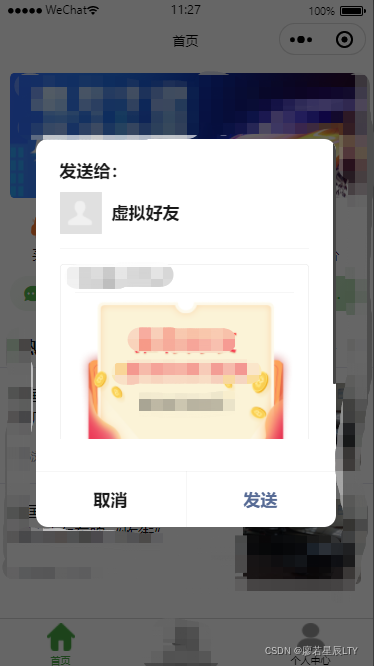
自定义页面分享内容
3.如果在特定页面需要自定义分享内容,也仍旧可以使用页面的 onShareAppMessage() 和 onShareTimeline() 方法自定义分享的内容,全局的分享会被页面定义的分享内容覆盖。示例如下:
onLoad() {},
// 自定义此页面的转发给好友(已经有全局的分享方法,此处会覆盖全局)
onShareAppMessage(res) {
return {
title: '页面分享的标题',
path: '/pages/my/my',
imageUrl: '../../static/imgs/mylogo.png'
}
},
// 自定义页面的分享到朋友圈
onShareTimeline(res) {
return {
title: '页面分享的标题',
path: '/pages/my/my',
imageUrl: '../../static/imgs/mylogo.png'
}
},
注:onShareAppMessage() 和 onShareTimeline() 方法是和 onLoad , methods 等方法同级的。
到此这篇关于uniapp 实现微信小程序全局分享的示例代码的文章就介绍到这了,更多相关uniapp 小程序全局分享内容请搜索我们以前的文章或继续浏览下面的相关文章希望大家以后多多支持我们!
赞 (0)

